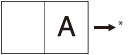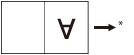Переплетчик
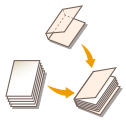 | Распечатки склеиваются вместе, образуя буклет. |
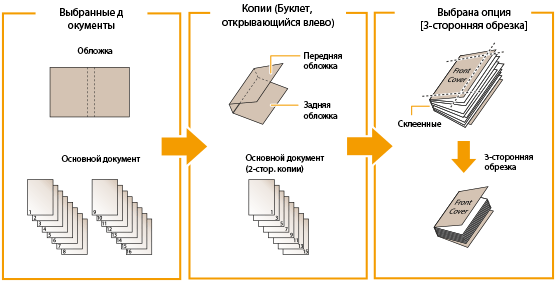
Ниже приведены форматы бумаги, рекомендуемой для обложки и основного документа при работе в режиме Переплетчик.
Ф-т кон. обр. | Формат основного документа | Формат обложки |
COM (178 мм x 229 мм) | LTR (216 мм x 279 мм) | 11″ x 17″ (279 x 432 мм) |
B5 (182 мм x 257 мм) | A4 (210 мм x 297 мм) | A3 (297 мм x 420 мм) |
A4 (210 мм x 297 мм) | 226 x 310 мм | SRA3 (320 x 450 мм) |
LTR (216 мм x 279 мм) | 9" x 12" (229 x 305 мм) | 13" x 19" (330 x 482 мм) |
В приведенной ниже таблице указан допустимый формат конечной обработки в соответствии с настройкой обрезки.
Настройка обрезки | Х (по горизонтали) | Y (по вертикали) | |
Не обрезать | 182,0–216,0 мм | 257,0–297,0 мм | |
Указать по формату конечной обработки | Обрезка по вертикали | 138,0–216,0 мм | 257,0–297,0 мм |
3-сторонняя обрезка | 138,0–216,0 мм | 203,0–297,0 мм | |
Указать по ширине обрезки | Обрезка по вертикали | 6,5–49,5 мм | - |
3-сторонняя обрезка | 6,5–49,5 мм | 6,5–39,5 мм | |
Количество листов, которые разрешается переплетать, изменяется в зависимости от типа бумаги, используемой для основного документа. Если количество листов больше указанного ниже, задание отменяется. Это число зависит от используемой бумаги.
Бумага | Макс. количество листов | Мин. количество листов |
60 г/м2 – 63 г/м2 | 200 | 30 |
64–79 г/м2 | 200 | 10 |
80–105 г/м2 | 150 | 10 |
106–163 г/м2 | 10 (в качестве вставок листа) | |
Плотность бумаги, допустимая для обложки, различается в зависимости от источника бумаги. Используйте бумагу, указанную в приведенной ниже таблице.
Источник бумаги | Основная плотность |
Основной аппарат | 90 г/м2 – 300 г/м2 |
Document Insertion Unit-R | 90 г/м2 – 300 г/м2 |
В приведенной ниже таблице показаны пользовательские форматы бумаги, которые можно задавать для основного документа и обложки. Если Вы задаете значение, находящееся за пределами диапазона настройки, то на экране появится сообщение с запросом ввода соответствующего значения.
Основной документ
Настройка обрезки | Х (по горизонтали) | Y (по вертикали) | |
Не обрезать | Ширина формата конечной обработки (182,0–216,0 мм) | Ширина формата конечной обработки (257,0–297,0 мм) | |
Указать по формату конечной обработки | Обрезка по вертикали | Ширина формата конечной обработки + 6,5– 49,5 мм (182,0–228,6 мм) | Ширина формата конечной обработки (257,0–297,0 мм) |
Указать по ширине обрезки | |||
Указать по формату конечной обработки | 3-сторонняя обрезка | Ширина формата конечной обработки + 6,5–49,5 мм (182,0–228,6 мм) | Ширина формата конечной обработки + 13,0–79,5 мм (257,0–320,0 мм) |
Указать по ширине обрезки | |||
Лист обложки
Настройка обрезки | Х (по горизонтали) | Y (по вертикали) | |
Не обрезать | От 364,0 мм до двойного размера основного документа + 30,5 мм (364,0–462,5 мм) | Ширина формата конечной обработки (257,0–297,0 мм) | |
Указать по формату конечной обработки | Обрезка по вертикали | От 364,0 мм до двойного размера основного документа + 30,5 мм (364,0–487,7 мм) | Ширина формата конечной обработки (257,0–297,0 мм) |
Указать по ширине обрезки | |||
Указать по формату конечной обработки | 3-сторонняя обрезка | От 364,0 мм до двойного размера основного документа + 30,5 мм (364,0–487,7 мм) | Ширина формата конечной обработки + 13,0–79,0 мм (257,0–330,2 мм) |
Указать по ширине обрезки | |||
 |
Режим «Переплетчик» можно задать только в том случае, если подсоединен модуль Perfect Binder-F. Если толщина переплетаемого буклета в режиме «Переплетчик» превышает 25 мм, то может произойти замятие бумаги. Убедитесь, что тип бумаги задан правильно. При печати на специальные типы бумаги, например на плотную бумагу, не забудьте правильно указать тип бумаги, особенно при использовании плотной бумаги. Если тип бумаги установлен неверно, это может отрицательно сказаться на качестве изображения. Более того, из-за загрязнения узла термозакрепления может потребоваться вмешательство технической службы, а также может замяться бумага. Перед использованием режима Переплетчик рекомендуем проверить степень скрученности используемого типа бумаги. Необходимо распечатать основной документ и обложку с выводом на финишер или укладчик и убедиться, что уровень скручивания находится в указанных ниже пределах. 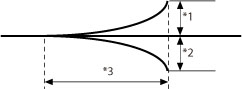 *1 Высота скручивания: Менее +3 мм *2 Высота скручивания: Менее -3 мм *3 Длина скручивания: Более 15 мм Если используется тип бумаги, который легко скручивается, и при этом не соблюдается предельное значение, указанное для режима Переплетчик, могут возникнуть следующие проблемы: Конечный формат вывода отличается от заданного. Происходит замятие бумаги. Возникает ошибка. Ухудшается качество переплета. (Например, клей не наносится надлежащим образом, и листы отделяются.) |
 |
Предел укладки для дополнительно приобретаемого модуля Perfect Binder-F составляет 1000 листов, или 127 мм по высоте стопки бумаги. Если стопка бумаги превышает предел, печать временно останавливается. Печать возобновляется после того, как бумага будет убрана из укладчика. Если подключено устройство Perfect Binder Continuous Kit-B, бумага автоматически извлекается из укладчика. Склеивание возможно по прошествии около 440 секунд с момента включения внутреннего нагревательного элемента дополнительно приобретаемого модуля Perfect Binder-F. |
1
Нажмите <Доступ к сохр. файлам>. Экран <Главный>
2
Выберите почтовый ящик, выберите файл, который необходимо напечатать, и нажмите кнопку <Печать>.
3
Нажмите <Изменить парам. печати> и <Параметры>.
4
Нажмите <Изменить парам. печати> и <Переплетчик>.
5
Выберите бумагу для обложки и основного документа.
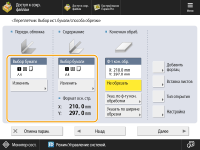
Нажмите кнопку <Изменить> для пункта <Выбор бумаги>  , выберите бумагу, которая будет использоваться →
, выберите бумагу, которая будет использоваться →  нажмите кнопку <OK>.
нажмите кнопку <OK>.
 , выберите бумагу, которая будет использоваться →
, выберите бумагу, которая будет использоваться →  нажмите кнопку <OK>.
нажмите кнопку <OK>.
При использовании для основного документа бумаги плотностью 80 г/м2 – 105 г/м2 и выводе более 150 листов буклет невозможно создать из-за его толщины. В этом случае может возникнуть замятие бумаги. Уменьшите количество страниц основного документа.
Убедитесь, что тип бумаги задан правильно. При неверно заданном типе бумаги задание может быть отменено.
Не забудьте правильно задать формат конечной обработки. Если формат бумаги соответствует хотя бы одному из приведенных ниже условий, то может произойти замятие бумаги.
Обрезка: ширина обрезки края обложки составляет более 50 мм.
Без обрезки: длина формата конечной обработки превышает ширину укладчика (около 297 мм), или глубина формата конечной обработки превышает высоту укладчика (около 221 мм).
6
Задайте формат конечной обработки.
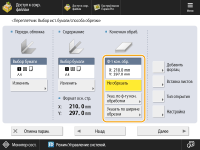
Если обрезать край буклета не требуется, выберите вариант <Не обрезать>.
Если край буклета требуется обрезать путем указания формата конечной обработки, нажмите <Указ. по ф-ту кон. обработки>,  выберите вариант <Обрезка по вертикали> или <3-сторонняя обрезка>, затем введите требуемый формат конечной обработки →
выберите вариант <Обрезка по вертикали> или <3-сторонняя обрезка>, затем введите требуемый формат конечной обработки →  нажмите кнопку <OK>.
нажмите кнопку <OK>.
 выберите вариант <Обрезка по вертикали> или <3-сторонняя обрезка>, затем введите требуемый формат конечной обработки →
выберите вариант <Обрезка по вертикали> или <3-сторонняя обрезка>, затем введите требуемый формат конечной обработки →  нажмите кнопку <OK>.
нажмите кнопку <OK>.Если край буклета требуется обрезать путем указания ширины обрезки, нажмите <Указать по ширине обрезки>  , выберите вариант <Обрезка по вертикали> или <3-сторонняя обрезка>, затем введите требуемую ширину обрезки →
, выберите вариант <Обрезка по вертикали> или <3-сторонняя обрезка>, затем введите требуемую ширину обрезки →  нажмите кнопку <OK>.
нажмите кнопку <OK>.
 , выберите вариант <Обрезка по вертикали> или <3-сторонняя обрезка>, затем введите требуемую ширину обрезки →
, выберите вариант <Обрезка по вертикали> или <3-сторонняя обрезка>, затем введите требуемую ширину обрезки →  нажмите кнопку <OK>.
нажмите кнопку <OK>.
Если требуется зарегистрировать и править настроенный формат конечной обработки, нажмите кнопку <Зарег.>.
7
Укажите параметры печати в режиме Переплетчик.
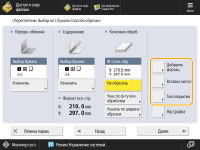
Добавление форзацев:
1 | Нажмите <Доб. форзац>. |
2 | Выберите параметры копирования в пунктах <Передний форзац> и <Задний форзац>  , нажмите кнопку <OK>. , нажмите кнопку <OK>.Если копировать на форзац не требуется, нажмите <Оставить пустыми>. Если бумага для форзаца подается из модуля Document Insertion Unit-R, выберите вариант <Оставить пустыми>. Чтобы задать бумагу для форзаца, нажмите кнопку <Изменить> в пункте <Выбор бумаги>  выберите источник бумаги → выберите источник бумаги →  нажмите кнопку <OK>. нажмите кнопку <OK>. |

Для форзаца необходимо выбирать бумагу того же формата, что и для основного документа.
Если бумага с печатью, которая будет использоваться для форзаца, загружается в устройство вставки документов, бумагу следует загружать лицевой стороной вверх.
Вставка листов:
1 | Нажмите <Вставка листов>. |
2 | Выберите тип вставки листов →  нажмите кнопку <Добавить>. нажмите кнопку <Добавить>. |
3 | Задайте подробные параметры для вставки листов →  нажмите кнопку <OK>. нажмите кнопку <OK>.Чтобы выбрать бумагу для вставных листов, нажмите кнопку <Изменить>, в пункте <Выбор бумаги>  выберите источник бумаги → выберите источник бумаги →  нажмите кнопку <OK>. нажмите кнопку <OK>. Если для переднего форзаца, заднего форзаца или вставных листов выбрать другой формат бумаги, форматы для остальных функций автоматически заменяются новым форматом бумаги. Однако если изменить источник бумаги для функции на источник с тем же форматом бумаги, параметры для других функций не изменяются. Перед тем как подавать бумагу из модуля Document Insertion Unit-R, загрузите бумагу в Document Insertion Unit-R и укажите формат бумаги.  Можно вставлять всего до 100 вставных листов. |
4 | Нажмите <OK>. |
Выбор формата при конечной обработке:
1 | Нажмите кнопку <Тип открытия>,  выберите формат при конечной обработке, выберите формат при конечной обработке,  нажмите кнопку <OK>. нажмите кнопку <OK>.
 Чтобы установить бумагу для обложки в дополнительно приобретаемый модуль Document Insertion Unit-R, загрузите бумагу, как показано на рисунке ниже.
* Направление подачи в устройство вставки листов Указания по загрузке бумаги в Document Insertion Unit-R см. в разделе Загрузка бумаги в устройство Document Insertion Unit-R. |
8
Нажмите кнопку <Настройка>  → выберите позицию для настройки.
→ выберите позицию для настройки.
 → выберите позицию для настройки.
→ выберите позицию для настройки.Если подробные параметры задавать не требуется, переходите к шагу 9.
Настройка положения изображения для основного документа:
1 | Нажмите <Полож. изобр. на осн. стр.>. | ||||||
2 | С помощью кнопки <-> или <+> сдвиньте изображение для основного документа по вертикали →  <OK>. <OK>. Если ввести значение, отличное от 0, можно переключаться на положительную или отрицательную величину настройки, нажимая клавишу <±>.
| ||||||
3 | Нажмите <Закрыть>. |
Настройка угла обрезки:
1 | Нажмите <Угол обрезки>. | ||||||
2 | Настройте угол обрезки с помощью кнопок <-> и <+>  <OK>. <OK>. Если ввести значение, отличное от 0, можно переключаться на положительную или отрицательную величину настройки, нажимая клавишу <±>.
| ||||||
3 | Нажмите <Закрыть>. |
Настройка положения изображения на обложке:
1 | Нажмите <Позиц.изобр. на обложке>. | ||||||
2 | С помощью кнопок <-> и <+> сдвиньте изображение на обложке по вертикали  <OK>. <OK>. Если ввести значение, отличное от 0, можно переключаться на положительную или отрицательную величину настройки, нажимая клавишу <±>.
| ||||||
3 | Нажмите <Закрыть>. |
Настройка позиции обрезки:
1 | Нажмите <Позиция обрезки>. | ||||||
2 | Переместите позицию обрезки с помощью кнопок <-> и <+>  <OK>. <OK>. Если ввести значение, отличное от 0, можно переключаться на положительную или отрицательную величину настройки, нажимая клавишу <±>.
Если величина обрезки составляет от 6,0 до 50,0 мм, могут быть применены все настройки. | ||||||
3 | Нажмите <Закрыть>. |
Подстройка формата конечной обработки:
1 | Нажмите <Точная настр. ф-та кон. обр.>. | ||||||
2 | С помощью кнопок <-> и <+> уменьшите разницу между форматом конечной обработки и положением обрезки, выполняемой аппаратом, →  <OK>. <OK>. Если ввести значение, отличное от 0, можно переключаться на положительную или отрицательную величину настройки, нажимая клавишу <±>.
| ||||||
3 | Нажмите <Закрыть>. |
9
Нажмите <Далее>.
10
Выберите стороны документа для печати  нажмите <OK>.
нажмите <OK>.
 нажмите <OK>.
нажмите <OK>.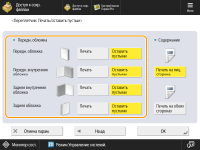
1 | Выберите для передней обложки вариант <Печать> или <Оставить пустыми>. |
2 | Выберите для основного документа вариант <Печать на лиц. стороне> или <Печать на обеих стор.>. |

На бумаге для обложки, подаваемой из дополнительно приобретаемого модуля Document Insertion Unit-R, печать не выполняется.
11
Нажмите <Закрыть>.